Wenn du keine Probleme beim Drucken hast, musst du nichts vornehmen. Das Drucken mit den älteren Treibern funktioniert ja – wenn nicht, überprüfe zuerst, ob die immer noch die alten Treiber installiert hast.
Drücke dazu die Windows-Taste (Links unten mit dem Windows-Logo) und gibt Drucker ein. Klicke dann auf Drucker und Scanner und anschliessend auf den Drucker, den du überprüfen möchtest.
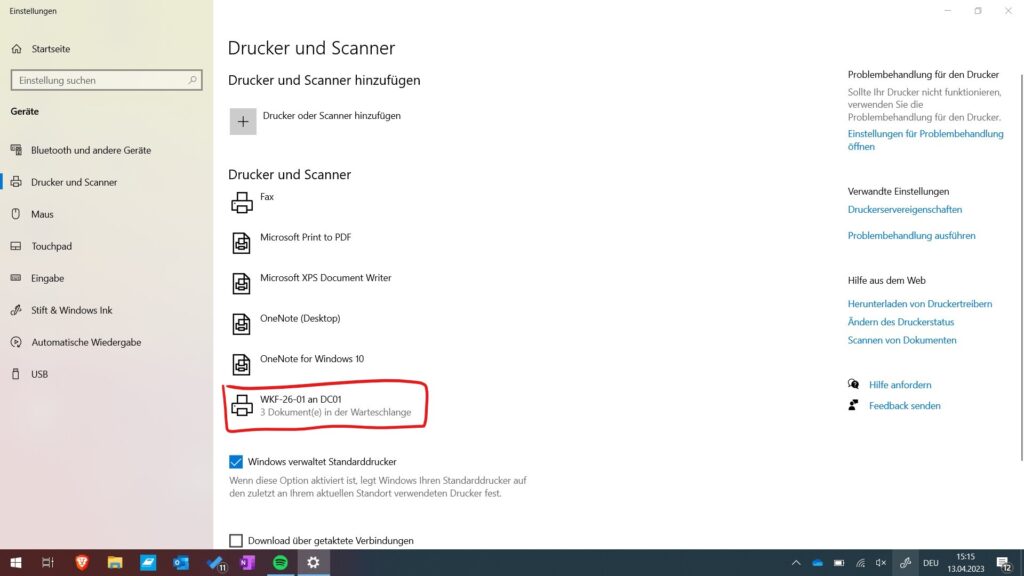
Wähle Verwalten.
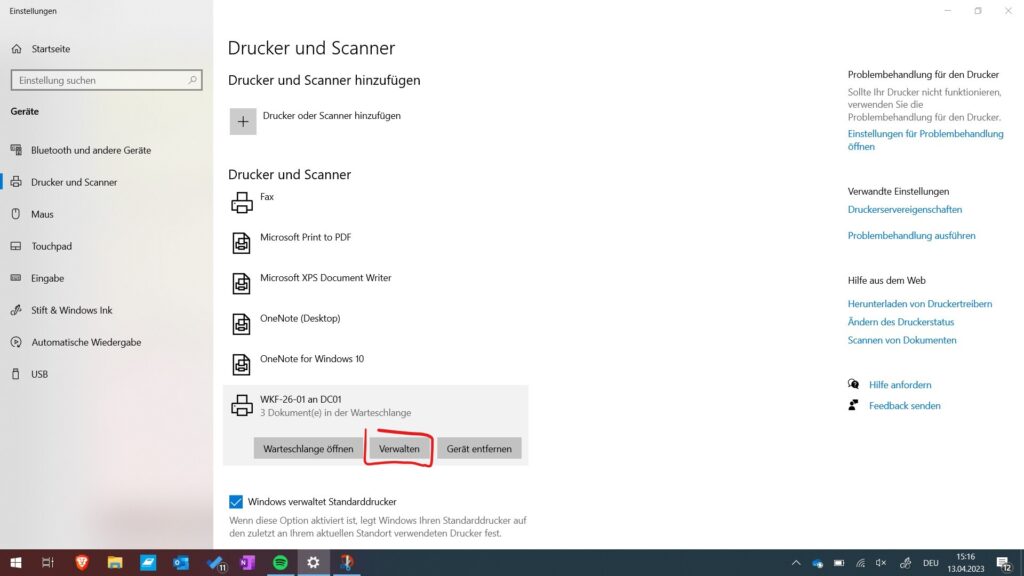
Wenn du auf Druckeinstellungen klickst und im Fenster die Liste Ein-Klick-Voreinst. siehst, sind noch die alten Treiber installiert.
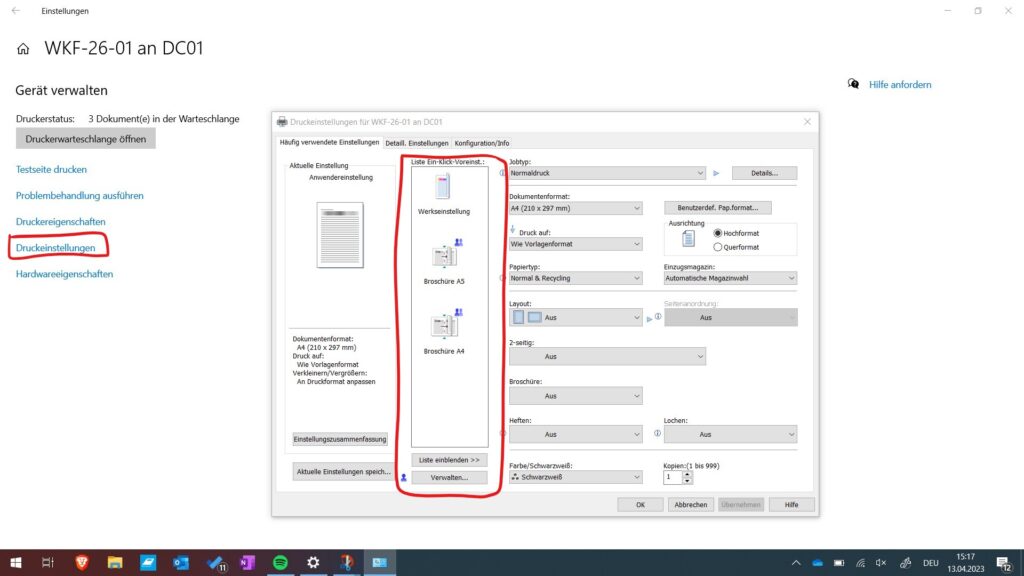
Falls noch die alten Treiber installiert sein sollten, musst du den Drucker mit Gerät entfernen von deinem Gerät löschen.
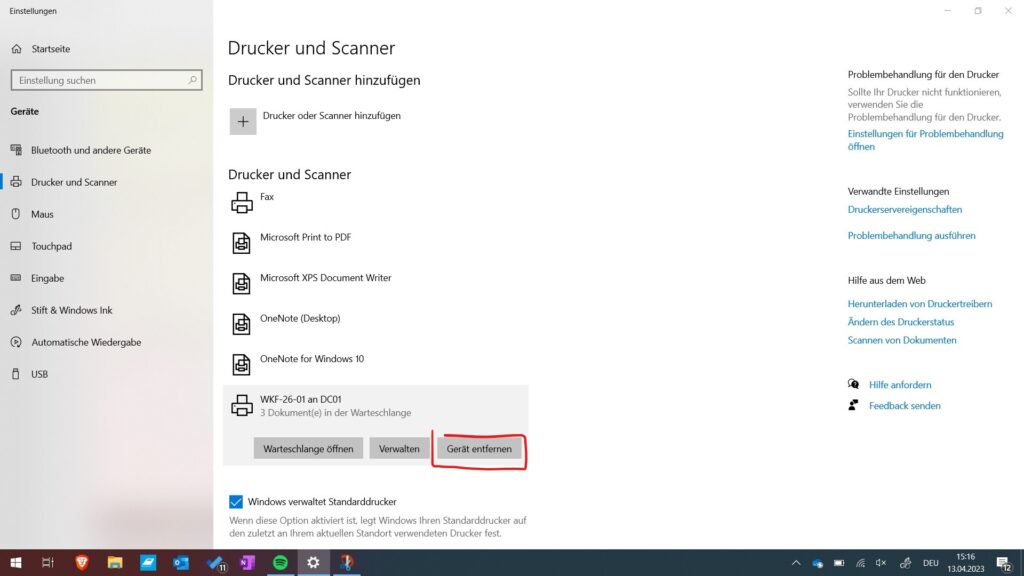
Danach musst du über die Druckerauswahl auf deinem Desktop den Drucker wieder neu installieren. Dabei werden automatisch die neuen Treiber installiert. Wähle dazu das Schulhaus und dein Kopiergerät.
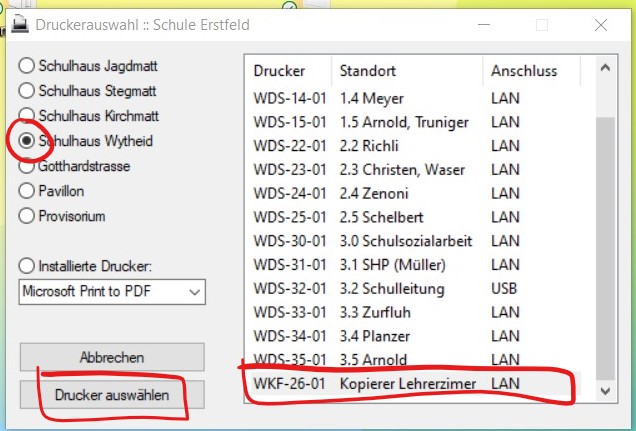
Diese Anleitung zeigt dir, wie du die neuen 1-Klick-Voreinstellungen mit den neuen Treibern findest.
Jemand dachte bei “Neue Kopiergerät-Treiber installieren”
Die Kommentarfunktion wurde geschlossen.